Jak usunąć zapisane informacje z funkcji Autofill w Firefoxie

Usuń zapisane informacje z funkcji Autofill w Firefoxie, postępując zgodnie z tymi szybkim i prostymi krokami dla urządzeń z systemem Windows i Android.

Ten przewodnik dotyczy komunikatu o błędzie przeglądarki Firefox: Nie można odtworzyć tego pliku wideo. (Kod błędu: 102630) .
Przyjrzymy się możliwym głównym przyczynom tego problemu. Skoro jesteś na tej stronie, oznacza to również, że chcesz pozbyć się tego błędu, a nie tylko dowiedzieć się o nim więcej. Zrobiliśmy dla Ciebie ciężkie podnoszenie i przygotowaliśmy listę przydatnych rozwiązań.
Po prostu ponowne załadowanie przeglądarki może zdziałać cuda. Zamknij i uruchom ponownie przeglądarkę lub użyj przycisku Odśwież.
Uruchom ponownie komputer, a następnie uruchom ponownie lub odłącz modem. Do odtwarzania filmów w przeglądarce potrzebne jest stabilne i szybkie połączenie z Internetem, zwłaszcza jeśli mówimy o filmach HD.
Upewnij się, że masz prawidłowe połączenie sieciowe (sprawdź prędkość). Uruchom ponownie modem lub odłącz kabel zasilający, jeśli ponowne uruchomienie urządzenia nie zadziałało.
Spróbuj użyć połączenia kablowego, jeśli to możliwe. Jeśli korzystasz z połączenia bezprzewodowego i nie możesz przełączyć się na połączenie kablowe, spróbuj zmienić kanał Wi-Fi.
Odłączenie wszystkich innych urządzeń korzystających z połączenia może pomóc uwolnić cenną przepustowość. Firefox może wtedy używać go do odtwarzania filmów.
Uruchom przeglądarkę Mozilla i kliknij menu z trzema poziomymi liniami. Wybierz Pomoc . Przejdź do O Firefoksie .
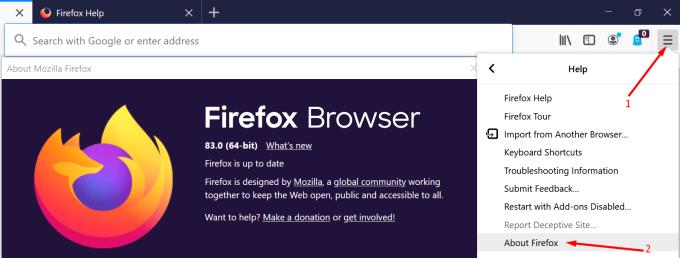
Sprawdź dostępność aktualizacji, aby upewnić się, że korzystasz z najnowszej wersji przeglądarki. Załaduj ponownie przeglądarkę i sprawdź, czy problem z wideo zniknął.
Uruchom Firefoksa w trybie awaryjnym, aby sprawdzić, czy coś blokuje przeglądarce odtwarzanie filmów.
Uruchom Mozilla Firefox i kliknij menu przeglądarki.
Następnie przejdź do Pomocy .
Aby przejść do trybu awaryjnego , wybierz opcję umożliwiającą ponowne uruchomienie przeglądarki z wyłączonymi dodatkami.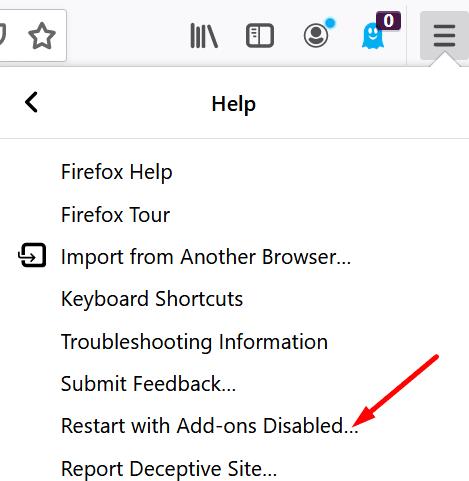
Sprawdź, czy problem nadal występuje w trybie awaryjnym.
Jeśli błąd zniknął, przejdź do kolejnych kroków. Wyłączymy akcelerację sprzętową, a następnie wyłączymy rozszerzenia.
Wyłącz rozszerzenia
Niektóre z Twoich rozszerzeń, zwłaszcza programy do blokowania reklam i dodatki ukierunkowane na prywatność, mogą uniemożliwiać przeglądarce odtwarzanie filmów.
Aby upewnić się, że Twoje rozszerzenia nie blokują filmów, po prostu je wyłącz.
Kliknij menu przeglądarki i wybierz Dodatki .
Wybierz Rozszerzenia (panel po lewej stronie).
Wyłącz wszystkie rozszerzenia jeden po drugim.
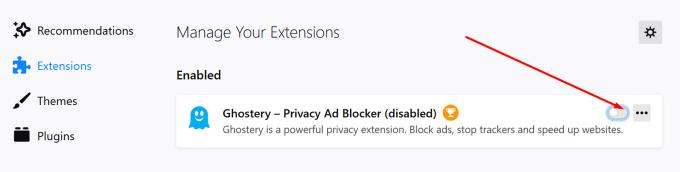
Kliknij menu i wybierz Opcje .
Następnie przejdź do generała .
Przewiń w dół do Wydajność .
Odznacz Użyj zalecanych ustawień wydajności .
Odśwież przeglądarkę.
Wielu użytkowników zauważyło, że winę za ten błąd ponosi ich kodeków. Na przykład, jeśli masz zainstalowane kodeki Shark007, możesz sprawdzić, czy uniemożliwiają one Firefoksowi odtwarzanie filmów na komputerze z systemem Windows 10.
Użytkownicy Firefoksa powiedzieli, że rozwiązali ten problem, resetując przeglądarkę.
Kliknij menu przeglądarki i wybierz Pomoc .
Następnie wybierz Informacje dotyczące rozwiązywania problemów .
Kliknij Odśwież Firefox, aby przywrócić domyślne ustawienia przeglądarki.
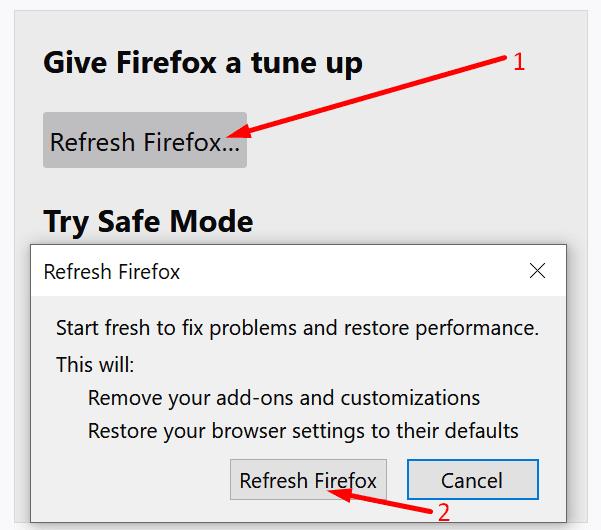
Możesz także kliknąć Wyczyść pamięć podręczną startową, aby usunąć pamięć podręczną.
Jeśli nic nie zadziałało, w ostateczności możesz odinstalować Firefoksa.
Przejdź do Panelu sterowania .
Następnie wybierz Programy .
Kliknij Odinstaluj program .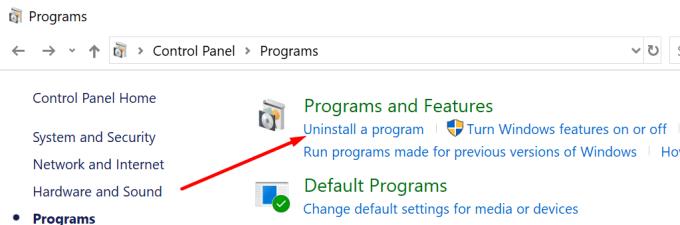
Wybierz Firefox i odinstaluj go.
Następnie wpisz %appdata% w pasku wyszukiwania systemu Windows .
Usuń folder Mozilla i uruchom ponownie komputer.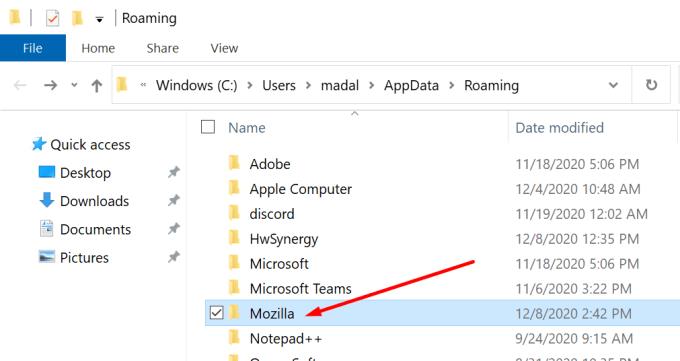
Wejdź na stronę Mozilli i pobierz Firefoksa .
Ponownie zainstaluj przeglądarkę na swoim komputerze. Sprawdź, czy Firefox może teraz odtwarzać filmy.
Daj nam znać, która metoda zadziałała dla Ciebie.
Usuń zapisane informacje z funkcji Autofill w Firefoxie, postępując zgodnie z tymi szybkim i prostymi krokami dla urządzeń z systemem Windows i Android.
Dowiedz się, jak wyłączyć irytujące automatyczne odtwarzanie wideo w Google Chrome i Mozilla Firefox za pomocą tego samouczka.
Wyczyść historię URL paska adresu w Firefox i zachowaj sesje prywatne, postępując zgodnie z tymi szybkim i łatwymi krokami.
Gdy otwierasz stronę główną w dowolnej przeglądarce, chcesz zobaczyć to, co lubisz. Gdy zaczynasz używać innej przeglądarki, chcesz ją dostosować do swoich upodobań. Ustaw niestandardową stronę główną w Firefoxie na Androidzie za pomocą tych szczegółowych kroków i odkryj, jak szybko i łatwo można to zrobić.
Zobacz, jak możesz zidentyfikować konkretny kolor za pomocą zintegrowanego narzędzia w Firefoxie, bez korzystania z oprogramowania osób trzecich.
Dowiedz się, jak łatwo dodać słowo lub inny język do sprawdzania pisowni w Firefoxie. Sprawdź również, jak wyłączyć sprawdzanie pisowni w przeglądarce.
Dowiedz się, jak wyświetlić zapisane hasła w popularnych przeglądarkach internetowych, takich jak Chrome, Opera, Edge i Firefox. Postępuj zgodnie z naszym przewodnikiem, aby zapewnić sobie bezpieczeństwo swoich danych.
Chcesz pozbyć się wyskakujących okienek na Macu? Przeczytaj artykuł i dowiedz się, jak blokować i zezwalać na wyskakujące okienka na Macu. Ten krótki przewodnik pomoże odblokować wyskakujące okienka
Aby zatrzymać powiadomienia z witryn Chrome, Edge lub Firefox w systemie Windows 11, zablokuj witryny w ustawieniach powiadomień. Oto jak.
Internet Explorer 9 Beta dostarcza i rozwiązuje wiele problemów.
Aby kontynuować korzystanie z kart w miejscu, w którym zostało przerwane w przeglądarce Chrome, Edge lub Firefox, musisz skonfigurować ustawienia uruchamiania i oto jak.
Mozilla wydaje długo oczekiwaną przeprojektowaną wersję Firefoksa, która ma być najbardziej konfigurowalną wersją, a także wiele innych funkcji.
Przeglądarka Mozilla Firefox jest już dostępna do pobrania w sklepie Microsoft Store zarówno dla systemu Windows 11, jak i Windows 10.
Gdy strony internetowe chcą przechowywać dane w Twojej przeglądarce, używają czegoś, co nazywa się plikiem cookie. Prawie każdy internauta zna słowo Chroń swoją prywatność i ustaw preferencje plików cookie w Firefoksie dla Androida na pożądane ustawienie. Po prostu skorzystaj z tego przewodnika krok po kroku.
Wykonaj poniższe czynności, aby Firefox zawsze był aktualny na Twoim komputerze i urządzeniu z Androidem. Łatwe do wykonania instrukcje.
Firefox jest czwartą najpopularniejszą przeglądarką internetową według statystyk użytkowania W3counter. Jeśli używasz Firefoksa, a Twój dostawca VPN oferuje VPN
Dawno minęły czasy, kiedy zdjęcia były zabierane do centrum fotograficznego raz na kilka miesięcy, drukowane i umieszczane w albumach rodzinnych i pokazywane tylko gościom
Chcesz zachować bezpieczeństwo podczas korzystania z Firefoksa? Jeśli tak, sprawdź, jakie ustawienia zabezpieczeń możesz chcieć zmienić.
Uzyskaj dodatkową warstwę bezpieczeństwa podczas przeglądania w Firefoksie. Włącz przeglądanie HTTPS i zachowaj szyfrowanie danych.
Jeśli nie możesz odświeżyć odwiedzanej strony internetowej, skorzystaj z rozwiązań wymienionych w tym przewodniku, aby rozwiązać problem.
Jeśli nieprzypięte aplikacje i programy ciągle pojawiają się na pasku zadań, możesz edytować plik Layout XML i usunąć niestandardowe linie.
Usuń zapisane informacje z funkcji Autofill w Firefoxie, postępując zgodnie z tymi szybkim i prostymi krokami dla urządzeń z systemem Windows i Android.
W tym samouczku pokażemy, jak wykonać miękki lub twardy reset na urządzeniu Apple iPod Shuffle.
Na Google Play jest wiele świetnych aplikacji, w które warto się zaangażować subskrypcyjnie. Po pewnym czasie lista subskrypcji rośnie i trzeba nimi zarządzać.
Szukając odpowiedniej karty do płatności, można się mocno zdenerwować. W ostatnich latach różne firmy opracowały i wprowadziły rozwiązania płatności zbliżeniowych.
Usunięcie historii pobierania na urządzeniu z Androidem pomoże zwiększyć przestrzeń dyskową i poprawić porządek. Oto kroki, które należy podjąć.
Ten przewodnik pokaże Ci, jak usunąć zdjęcia i filmy z Facebooka za pomocą komputera, urządzenia z systemem Android lub iOS.
Spędziliśmy trochę czasu z Galaxy Tab S9 Ultra, który idealnie nadaje się do połączenia z komputerem z systemem Windows lub Galaxy S23.
Wycisz wiadomości tekstowe w grupie w Androidzie 11, aby kontrolować powiadomienia dla aplikacji Wiadomości, WhatsApp i Telegram.
Wyczyść historię URL paska adresu w Firefox i zachowaj sesje prywatne, postępując zgodnie z tymi szybkim i łatwymi krokami.

























